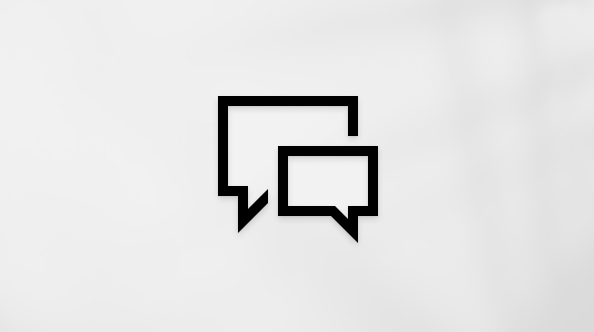Cet article s'adresse aux personnes qui utilisent un programme de lecture d'écran tel que Narrateur Windows, JAWS ou NVDA avec des outils Windows ou des fonctionnalités et des produits Microsoft 365. Cet article fait partie de l’ensemble de contenu Accessibilité aide et apprentissage, où vous trouverez plus d’informations sur l’accessibilité sur nos applications. Pour obtenir une aide générale, visitez le site Microsoft Support.
Utilisez Microsoft Teams avec votre clavier et un lecteur d’écran pour partager et co-présenter des présentations PowerPoint Live. Nous l’avons testé avec JAWS et NVDA, mais il peut fonctionner avec d’autres lecteurs d’écran à condition qu’ils respectent les normes et techniques d’accessibilité courantes.
Remarques :
-
Les nouvelles fonctionnalités Microsoft 365 sont publiées progressivement pour les abonnés Microsoft 365. Il est donc possible qu’elles ne soient pas encore parvenues à votre application. Pour savoir comment bénéficier plus rapidement des nouvelles fonctionnalités, participez au programme Office Insider.
-
Vous pouvez facilement accéder à la liste des raccourcis clavier à partir de Microsoft Teams. Appuyez sur Ctrl + E pour accèder au champ Recherche, tapez /keys, puis appuyez sur entrée.
-
Pour en savoir plus sur les lecteurs d’écran, accédez à Fonctionnement des lecteurs d’écran avec Microsoft 365.
-
Dans les versions récentes de JAWS, le mode de curseur de PC virtuel n’est plus défini par défaut pour Microsoft Teams. Pour consulter les instructions sur l’activation du mode de curseur PC virtuel, accédez à Activer le curseur virtuel de JAWS.
Contenu de cet article
Co-présenter une présentation
Si vous avez plusieurs présentateurs, le contrôle de la présentation peut être facilement basculé. Pour prendre le contrôle d’une présentation PowerPoint Live en cours, appuyez sur Tab jusqu’à entendre « Contrôles de réunion », puis appuyez sur la flèche gauche ou droite jusqu’à entendre « Prendre le contrôle », puis appuyez sur Entrée.
Voir aussi
Utiliser un lecteur d’écran pour participer à une réunion dans Microsoft Teams
Raccourcis clavier de Microsoft Teams
Tâches de base à l’aide d’un lecteur d’écran avec Microsoft Teams
Configurer votre appareil pour l’utiliser avec l’accessibilité dans Microsoft 365
Utiliser un lecteur d’écran pour explorer et parcourir Microsoft Teams
Utilisez Microsoft Teams sur Mac avec votre clavier et VoiceOver, le lecteur d’écran intégré de macOS, pour partager et co-présenter PowerPoint Live présentations.
Remarques :
-
Les nouvelles fonctionnalités Microsoft 365 sont publiées progressivement pour les abonnés Microsoft 365. Il est donc possible qu’elles ne soient pas encore parvenues à votre application. Pour savoir comment bénéficier plus rapidement des nouvelles fonctionnalités, participez au programme Office Insider.
-
Cette rubrique part du principe que vous utilisez le lecteur d’écran intégré à macOS (VoiceOver). Pour en savoir plus sur VoiceOver, consultez le guide de démarrage de VoiceOver.
Contenu de cet article
Co-présenter une présentation
Si vous avez plusieurs présentateurs, le contrôle de la présentation peut être facilement basculé. Pour prendre le contrôle d’une présentation PowerPoint Live en cours, appuyez sur Tab jusqu’à entendre « Contrôles de réunion », puis appuyez sur la flèche gauche ou droite jusqu’à entendre « Prendre le contrôle », puis appuyez sur Retour.
Voir aussi
Utiliser un lecteur d’écran pour participer à une réunion dans Microsoft Teams
Raccourcis clavier de Microsoft Teams
Tâches de base à l’aide d’un lecteur d’écran avec Microsoft Teams
Configurer votre appareil pour l’utiliser avec l’accessibilité dans Microsoft 365
Utiliser un lecteur d’écran pour explorer et parcourir Microsoft Teams
Utilisez Microsoft Teams sur le web avec votre clavier et un lecteur d’écran pour partager et co-présenter des présentations PowerPoint Live. Nous l’avons testé avec JAWS et NVDA dans Chrome, mais il peut fonctionner avec d’autres lecteurs d’écran à condition qu’ils respectent les normes et techniques d’accessibilité courantes.
Remarques :
-
Les nouvelles fonctionnalités Microsoft 365 sont publiées progressivement pour les abonnés Microsoft 365. Il est donc possible qu’elles ne soient pas encore parvenues à votre application. Pour savoir comment bénéficier plus rapidement des nouvelles fonctionnalités, participez au programme Office Insider.
-
Pour en savoir plus sur les lecteurs d’écran, accédez à Fonctionnement des lecteurs d’écran avec Microsoft 365.
-
Dans les versions récentes de JAWS, le mode de curseur de PC virtuel n’est plus défini par défaut pour Microsoft Teams. Pour consulter les instructions sur l’activation du mode de curseur PC virtuel, accédez à Activer le curseur virtuel de JAWS.
Contenu de cet article
Co-présenter une présentation
Si vous avez plusieurs présentateurs, le contrôle de la présentation peut être facilement basculé. Pour prendre le contrôle d’une présentation PowerPoint Live en cours, appuyez sur Tab jusqu’à entendre « Prendre le contrôle », puis appuyez sur Entrée.
Voir aussi
Utiliser un lecteur d’écran pour participer à une réunion dans Microsoft Teams
Raccourcis clavier de Microsoft Teams
Tâches de base à l’aide d’un lecteur d’écran avec Microsoft Teams
Utiliser un lecteur d’écran pour explorer et parcourir Microsoft Teams
Support technique pour les clients souffrant d’un handicap
L’objectif de Microsoft est d’offrir la meilleure expérience possible à tous ses clients. Si vous souffrez d’un handicap ou si vous avez des questions liées à l’accessibilité, veuillez contacter Microsoft Answer Desk Accessibilité pour obtenir une assistance technique. Les membres de l’équipe du support Answer Desk Accessibilité sont formés à l’utilisation des technologies d’assistance les plus répandues et peuvent vous offrir une aide en anglais, en espagnol, en français et en langue des signes américaine. Accédez au site Microsoft Answer Desk Accessibilité pour connaître les informations de contact pour votre pays ou région.
Si vous êtes un utilisateur au sein d’un organisme gouvernemental, d’une PME ou d’une grande entreprise, veuillez contacter Answer Desk Accessibilité pour les entreprises.